Fique criativo com retratos e face a liquify

Todos nós tivemos uma peça com a ferramenta Liquify no Photoshop, mas na última iteração do Photoshop CC, Adobe introduziu algumas ferramentas poderosas de reconhecimento de face para adicionar à diversão. Com a ferramenta de liquifise face-ciente, o Photoshop detectará automaticamente as áreas do rosto, incluindo os olhos, boca, nariz e forma de rosto geral, permitindo ajustá-lo e ajustá-los ao conteúdo de seus corações.
Essas ferramentas podem ser usadas sutilmente para melhorar e aumentar as áreas já animadas da face ou, como no exemplo acima, para mais efeito de quadrinhos, criando uma caricatura olhar e sentir ao retrato. Então, se você está tocando um tiro profissional ou simplesmente se divertindo com um retrato de família, a nova ferramenta Liquify com reconhecimento de face é uma nova adição poderosa ao seu arsenal.
01. Escolha uma imagem apropriada

Comece escolhendo a imagem que você deseja distorcer e exagerar. Escusado sem dizer que a resolução mais clara e maior a imagem é melhor, os resultados serão. Também ajudará se o assunto já está marcando uma pose animada, pois os resultados parecerão mais críveis e menos forçados. Por exemplo, se alguém estiver franzindo a testa, se você tentar então fazê-los sorrir, ele simplesmente parecerá errado, o que pode ou não ser o olhar para você.
A imagem acima foi provida do iStock.
02. Duplicar ou converter a camada
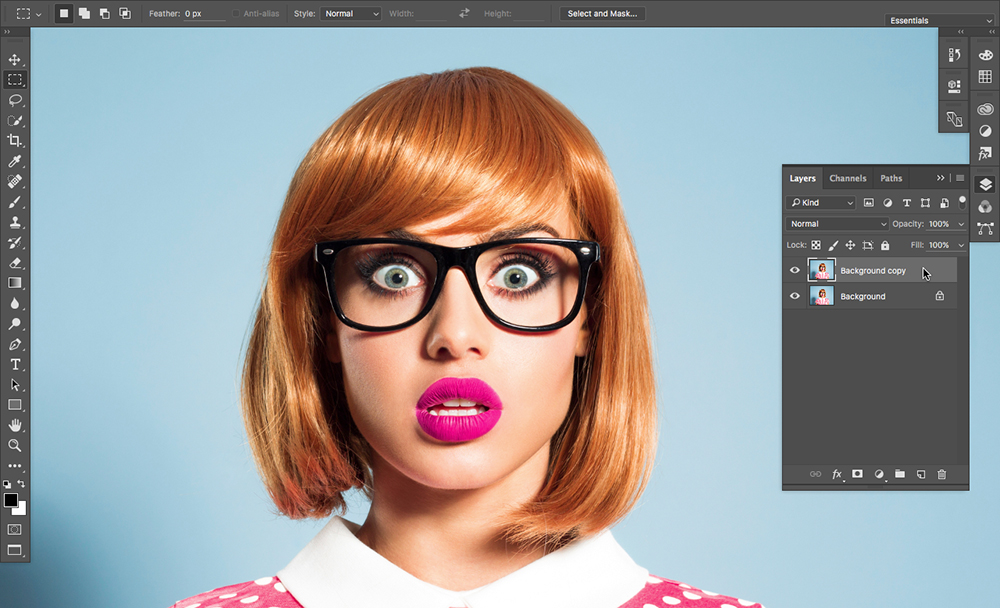
Neste ponto, se você quiser manter a imagem original, então você pode querer duplicar a camada para que você tenha o retrato original não afetado para se referir mais tarde. Alternativamente, você poderia converter a camada para um objeto inteligente que permitisse reabrir a imagem em liquidar mais tarde e editá-la ou simplesmente redefini-la para o original. Agora navegar para Filtro - & gt; Liquify para abrir o painel de filtro Liquify.
03. Ampliar os olhos
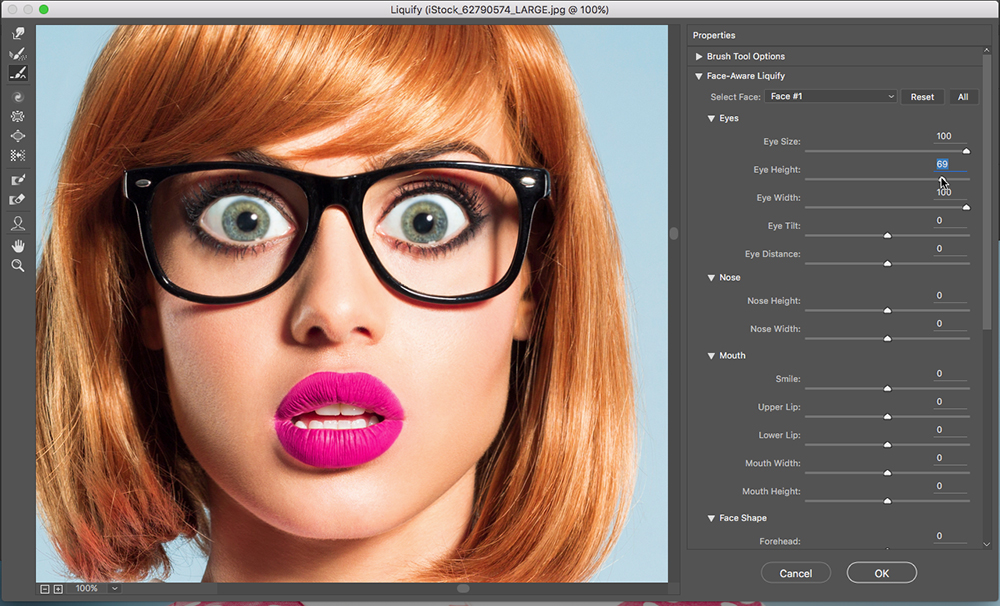
Navegue até o rosto ciente lique-lique para baixo e os olhos caem para ajustar o tamanho dos olhos. O Photoshop detectará automaticamente a área correta do rosto, então simplesmente ajuste os controles deslizantes para o tamanho do olho, altura, largura, inclinação e distância até ficar satisfeito com os resultados.
Se houver mais de uma face dentro da composição, você pode selecionar qual fachada que você gostaria de ajustar a partir da lista suspensa Selecionar no topo.
04. Ajuste a boca
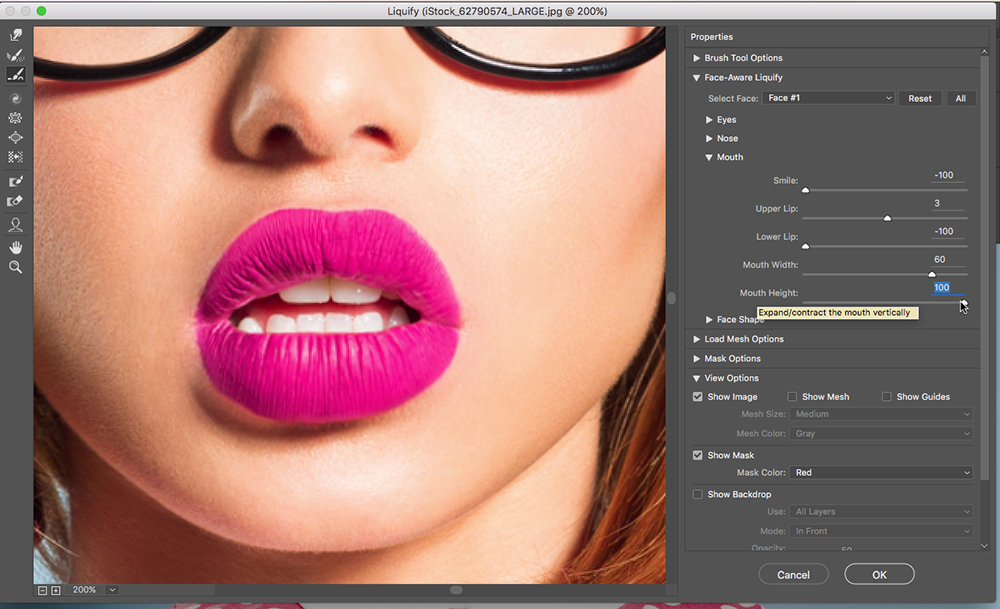
Agora, vá para a boca e repita o processo ajustando os controles deslizantes à medida que você for até que esteja feliz. A imagem que escolhi é um bom exemplo de onde um sorriso pareceria anormal enquanto ela já tem uma aparência surpresa com uma boca aberta. A chave é acentuar e exagerar as expressões que o assunto já tem para uma aparência mais crível.
05. Ajuste manual
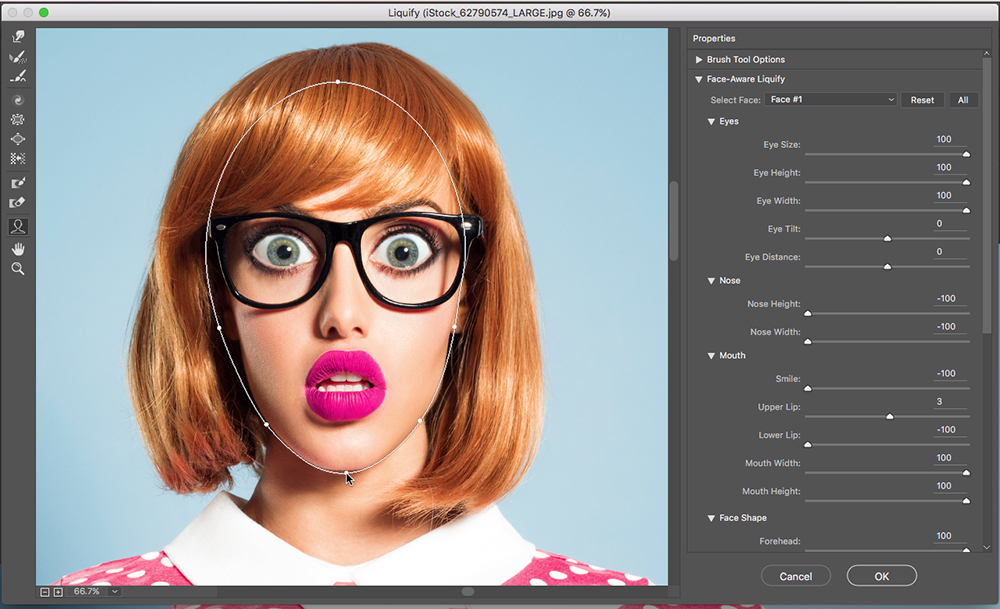
Finalmente, se você deseja ajustar manualmente os recursos do rosto dos assuntos, basta clicar na ferramenta Face na barra de ferramentas no lado esquerdo e pairar sobre a área do rosto que você deseja ajustar. Você será capaz de clicar nas ferramentas de ajuste e ajustar facilmente todas as áreas do rosto. Uma vez feliz, basta clicar em OK e se você duplicou a camada, você será capaz de ver facilmente os resultados antes e depois.
É claro que se você quiser distorcer-se realmente o rosto, então você pode executar o filtro novamente e novamente até que o assunto seja completamente irreconhecível.
Como - Artigos mais populares
Como transformar o dia para a noite no Photoshop
Como Sep 13, 2025As conversões do dia-a-noite existem enquanto o Photoshop tiver tido camadas de ajuste, mas dominar o efeito exige muita prátic..
Como criar um personagem de videogame em Zbrush
Como Sep 13, 2025Aqui estarei falando sobre o processo de criar Rey, um personagem que fiz para o desafio além do humano na arte da arte. Eu deci..
Prepare uma placa para pintura em 3 etapas fáceis
Como Sep 13, 2025Eu vou compartilhar o mais rápido Técnica de pintura Eu uso para 'gessoing' um painel e recebendo um acabamento ..
Criar Animações de UI Slick
Como Sep 13, 2025Mais e mais frequentemente, os designers e desenvolvedores estão reconhecendo a importância do projeto de movimento no contexto..
Desenhe uma figura em menos de cinco minutos
Como Sep 13, 2025Esboçar uma pose de cinco minutos é muito divertido porque oferece apenas tempo suficiente para capturar um forte sentido da pose, mas não há tempo suficiente para excesso de trabalho (ou..
Como protótipo de um aplicativo móvel com o Profami Studio
Como Sep 13, 2025Em um mundo onde os usuários têm altas expectativas de sua experiência na web e mobile, prototipagem e avaliação do usuário é fundamental. Agora é comum ir progressivamente iterar em ..
Como fazer texturas deliciosas com lápis
Como Sep 13, 2025Ao aprender como desenhar Uma obra de arte morta, é importante criar interesse e envolver o espectador com uma va..
Como codificar um marcador de realidade aumentada
Como Sep 13, 2025Pagina 1 de 2: Página 1 Página 1 Pági..
Categorias
- AI E Aprendizado De Máquina
- Airpods
- Amazonas
- Amazon Alexa E Amazon Echo
- Amazon Alexa & Amazon Echo
- TV Amazon Fire
- Amazon Prime Video
- Android
- Telefones E Tablets Android
- Telefones Android E Tablets
- Android TV
- Apple
- Apple App Store
- Apple Homekit & Apple HomePod
- Música Da Apple
- Apple TV
- Apple Watch
- Apps & Web Apps
- Aplicativos E Aplicativos Da Web
- Áudio
- Chromebook & Chrome OS
- Chromebook & Chrome OS
- Cromecast
- Cloud & Internet
- Cloud & Internet
- Nuvem E Internet
- Hardware De Computador
- Histórico De Computadores
- Cordão Cordão E Streaming
- Corte E Streaming De Cordões
- Discord
- Disney +
- DIY
- Veículos Elétricos
- Ereaders
- Essenciais
- Explicadores
- Jogos
- Geral
- Gmail
- Assistente Do Google & Google Nest
- Google Assistant E Google Nest
- Google Chrome
- Documentos Do Google
- Google Drive
- Google Maps
- Google Play Store
- Google Folhas
- Slides Do Google
- Google TV
- Hardware
- HBO MAX
- Como
- Hulu
- Slang E Abreviaturas Da Internet
- IPhone & IPad
- Kindle
- Linux
- Mac
- Manutenção E Otimização
- Microsoft Edge
- Microsoft Excel
- Microsoft Office
- Microsoft Outlook
- Microsoft PowerPoint
- Equipes Da Microsoft
- Microsoft Word
- Mozilla Firefox
- Netflix
- Nintendo Switch
- Paramount +
- PC Gaming
- Pavão
- Fotografia
- Photoshop
- PlayStation
- Privacidade E Segurança
- Privacidade E Segurança
- Privacidade E Segurança
- Roundups Do Produto
- Programação
- Framboesa Pi
- Roku
- Safari
- Samsung Telefones E Tablets
- Telefones E Tablets Samsung
- Folga
- Casa Inteligente
- Snapchat
- Mídia Social
- Espaço
- Spotify
- Tinder
- Solução De Problemas
- TV
- Videogames
- Realidade Virtual
- VPNs
- Navegadores Da Web
- WiFi E Roteadores
- Wifi E Roteadores
- Windows
- Windows 10
- Windows 11
- Windows 7
- Xbox
- YouTube & YouTube TV
- TV YouTube E YouTube
- Zoom
- Explantadores







